18.2.6. スケールバーアイテム
スケールバーは、地図アイテム上の地物のサイズや地物間の距離を視覚的に表示するものです。スケールバーアイテムには、地図アイテムが必要です。  スケールバーを追加 ツールを使用して、 アイテムの作成手順 に従い、新しいスケールバーアイテムを追加してください。これは作成後、 レイアウトアイテムの操作 と同じ方法で操作できます。
スケールバーを追加 ツールを使用して、 アイテムの作成手順 に従い、新しいスケールバーアイテムを追加してください。これは作成後、 レイアウトアイテムの操作 と同じ方法で操作できます。
デフォルトでは、新しいスケールバーアイテムは、その下にある地図アイテムのスケールを表示します。地図アイテムが下に無い場合には、 参照マップ を使用します。これは アイテムプロパティ パネルでカスタマイズすることができます。 アイテムの共通プロパティ の他に、スケールバーアイテムには以下の機能があります( 図 18.32 参照)。
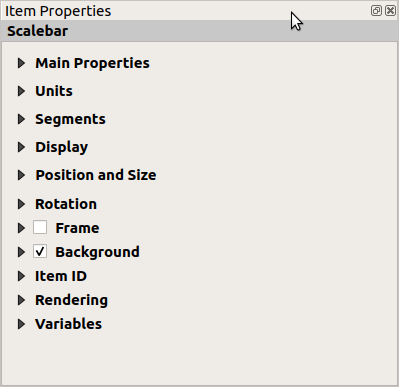
図 18.32 スケールバーアイテムプロパティパネル
18.2.6.1. メインプロパティ
スケールバーの アイテムプロパティ パネルの メインプロパティ グループには、以下の機能があります( 図 18.33 参照):
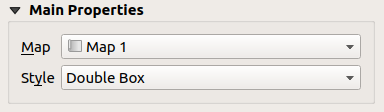
図 18.33 スケールバーのメインプロパティグループ
まずは、スケールバーを関連付ける地図を選択します。
次に、スケールバーのスタイルを選択します。利用可能なスタイルは、
シングルボックス と ダブルボックス スタイルは、交互に色が並んだ1行または2行のボックスです。
中央チック 、 上向きチック 、 下向きチック
ステップ線 スタイルは、スケールバー表現として階段状の線を表示します。
窪み箱 スタイルは、交互に色分けされたシングルボックスのセグメントを描画し、1つおきのセグメントには水平線が引かれます。
数値 は、縮尺の比を表示します(例
1:50000)
プロパティを適切に設定します。
18.2.6.2. 単位
スケールバーの アイテムプロパティ パネルの 単位 グループには、 表示する単位とテキストフォーマットの設定があります( 図 18.34 参照)。
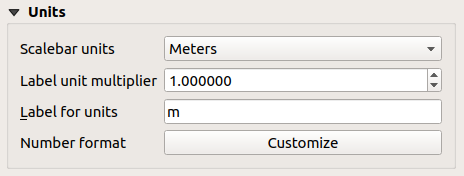
図 18.34 スケールバーの単位グループ
スケールバーの単位 として使用したい単位を選択します。 地図上の単位 (デフォルト)、 メートル 、 フィート 、 マイル 、 海里 や、その派生単位など、多数の選択肢があります。単位の変換は自動的に行われます。
ラベル単位の乗数 は、ラベルの1単位あたりのスケールバー単位の数を指定します。例えば、スケールバーの単位が "メートル" に設定されている場合、乗数を 1000 とすると、スケールバーのラベルを "キロメートル" の数字で表示することになります。
単位のラベル フィールドは、
mやkmのように、スケールバーの単位を表すテキストを定義します。これは上記の乗数を反映して合うように定義してください。数値フォーマット の横にある カスタマイズ ボタンを押すと、スケールバーの数字に関する全ての書式プロパティを制御することができます。これには、数字の3桁区切りや小数点以下桁数、有効数字表記などが含まれます(詳細については 数値フォーマット 参照)。現在のQGISのロケールとは異なるロケールの閲覧者向けに地図を作成する場合や、ロケールのデフォルトスタイルから変更したい場合(例えばロケールのデフォルトでは3桁区切りを表示しないが、スケールバーでは3桁区切り記号を追加したい場合)に便利です。
18.2.6.3. セグメント
スケールバーの アイテムプロパティ パネルの セグメント グループには、セグメントの数やサイズ、小分割の設定をするための機能があります( 図 18.35 参照):
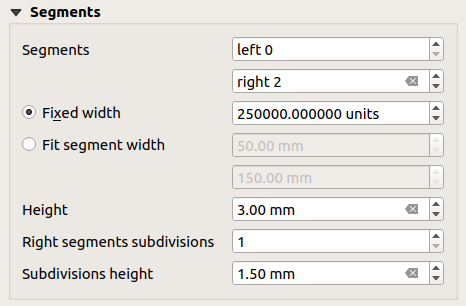
図 18.35 スケールバーのセグメントグループ
スケールバーの
0の左右に描画される セグメント の数を定義できます。左 側にある単一セグメントの小分割の数
右 側にあるセグメントの数
セグメントの長さを設定する( 固定幅 )か、 セグメント幅をフィット オプションを使用してスケールバーのサイズを
mm単位で制限することができます。後者の場合、地図のスケールが変わるたびに、範囲設定に合うようにスケールバーの大きさが変更(とラベルが更新)されます。高さ は、バーの高さを定義します。
右側の小分割 は、スケールバーの右側のセグメントにある区切りの数を定義します( 下向きチック 、 中央チック 、 上向きチック のスケールバースタイルで利用できます)。
小分割の高さ は、小分割セグメントの高さを定義します。
18.2.6.4. 表示名
スケールバーの 表示名 グループの アイテムプロパティ パネルには、下記の機能があります:
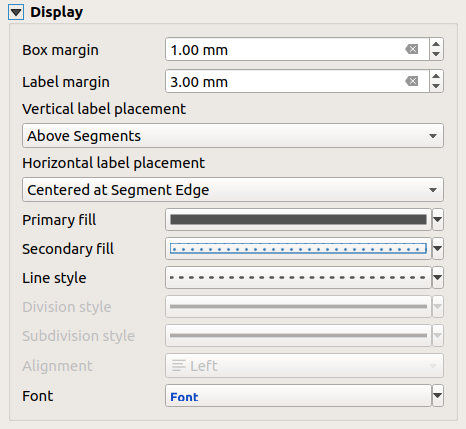
図 18.36 スケールバーの表示名グループ
フレーム内でスケールバーをどのように表示するか定義できます。
ボックスのマージン :テキストとフレーム境界との間隔です。
ラベルのマージン :テキストとスケールバーとの間隔です。
垂直配置 :スケールバーセグメントの上または下にラベルを配置できます。
水平配置 :スケールバーセグメントの端または中央にラベルの中心が来るようにします。
スケールバー図形の 第一塗りつぶし と 第二塗りつぶし は、 塗りつぶしシンボルプロパティ を使用します(色、不透明度、描画エフェクト等)。 シングルボックス 、 ダブルボックス 、 窪み箱 スタイルで使用できます。
スケールバー図形の 線のスタイル は、 ラインシンボルプロパティ (色、ストロークスタイル、継ぎ目スタイル、両端スタイル、パターン、描画エフェクト等)を使用します。 数値 スタイル以外の全てで使用できます。
分割スタイル と 小分割スタイル は、 上向きチック 、 中央チック 、 下向きチック のスケールバースタイルにおける分割セグメントや小分割セグメントのスタイル設定に ラインシンボルプロパティ (色、ストロークスタイル、継ぎ目スタイル、両端スタイル、パターン、描画エフェクト等)を使用します。
整列 は、フレームの左、中央、または右にテキストを配置します( 数値 スケールバースタイルのみ)
フォント は、スケールバーのラベルの プロパティ (大きさ、フォント、色、間隔、影、背景など)を設定します。
スケールバーの表示名プロパティの多くはデータ定義可能なプロパティのシンボルに依拠していることから、スケールバーをデータ定義で表示させることが可能です。
例 :スケールバーのラベルの太字プロパティに以下のコードを適用すると、数値が500の倍数のときに太字で表示します:
-- returns True (or 1) if the value displayed on the bar
-- is a multiple of 500
@scale_value % 500 = 0